Win7任务管理器怎么打开?3种方法教你启动任务管
导读:电脑故障电脑故障 当前位置:首页 > 维修知识 > Win7任务管理器怎么打开?3种方法教你启动任务管理器 通过系统中自带的任务管理器,我们可以查看到当前运行的应用程序、进程itunes怎么同步知识itajai旅游知识问答。
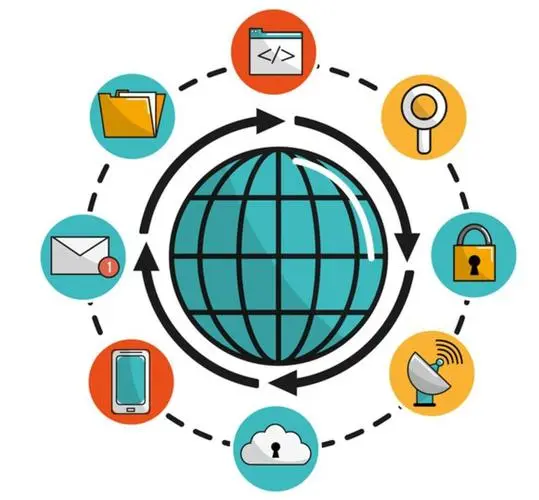
通过系统中自带的任务管理器,我们可以查看到当前运行的应用程序、进程、硬件使用情况等。对于电脑小白来说,如何不知道W建设网站in7任务管理器怎么打开,那么妙手电脑小编分享3种方法教你打开任务管理器。
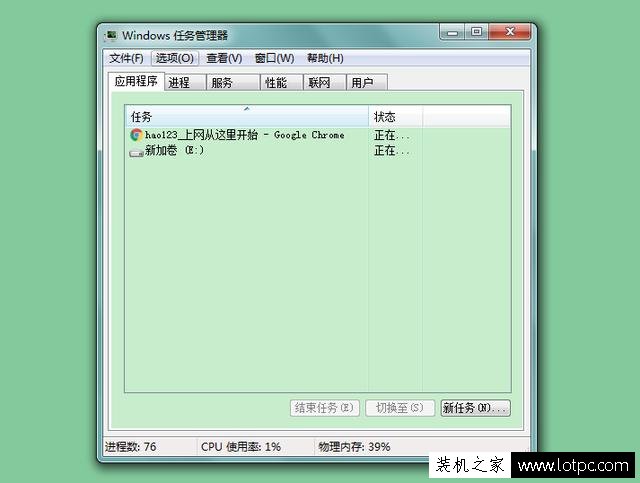
3种方法教你启动任务管理器
方法一:通过任务栏打开
使用鼠标右键单击任务栏,点击"启动任务管理器";
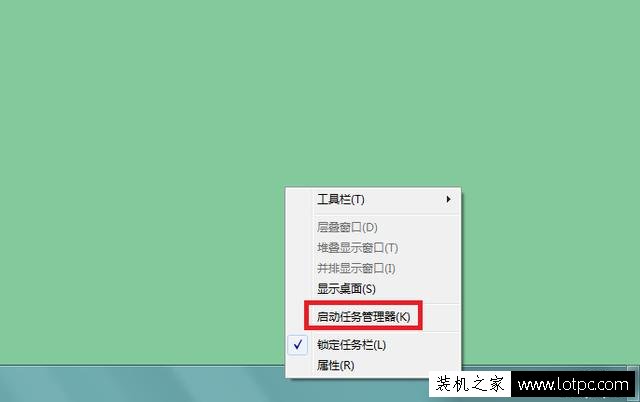
方法二:使用快捷键打开
同时按住Ctrl+Alt+Delete键,调出任务管理器;

再点击"启动任务管理器",这个操作需要两步,还有操作一步就搞定的组合键,往下看;
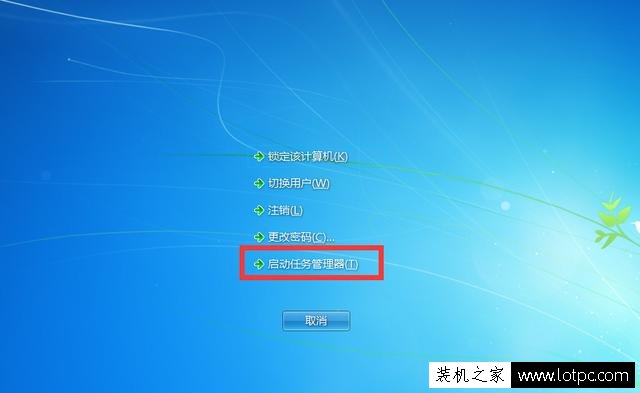
或者使用更加快的快捷键调出任务管理器,使用Ctrl+Shift+Esc组合键即可,如下图所示:

方法三:通过运行命令
同时按住Win+R键网站seo优化课程,如下图所示:

在运行里面输入"taskmgr",点击"确定网站建设教程";
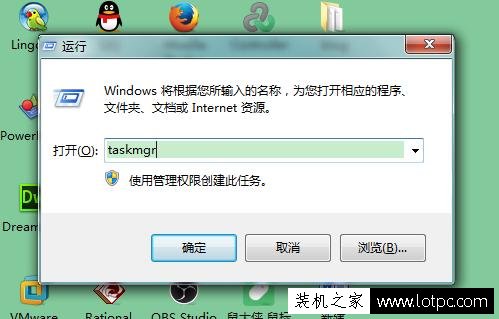
以上就是妙手电脑小编分享的3种方法教你启动任务管理器,小编觉得最快的方法就是Ctrl+Shift+Esc组合键打开任务管理器,希望您可以学习到!
相关itunes怎么同步知识itajai旅游知识问答。声明: 本文由我的SEOUC技术文章主页发布于:2023-07-02 ,文章Win7任务管理器怎么打开?3种方法教你启动任务管主要讲述任务管理器,教你,Win网站建设源码以及服务器配置搭建相关技术文章。转载请保留链接: https://www.seouc.com/article/it_25968.html

















